CLIP STUDIO PAINT でカスタムパターンブラシを作成したが描画色が反映されない現象についての対処方法を紹介します。
ブラシの先端形状にしたい画像を描画します。描画後[編集]メニューの[画像を素材として登録]を選択し画像を素材登録します。
[素材のプロパティ]ダイアログで素材名を設定し、保存先のフォルダをしています。また、ブラシ用素材設定で[ブラシ先端形状として使用]のチェックボックスもチェックして登録します。
素材一覧に追加されたことも確認できました。
ツールパレットから[デコレーション]ツールを選択しサブツールの一つを複製します。
[サブツール詳細]ウィンドウを表示します。左側のメニューで[ブラシ形状]の[ブラシ先端]を選択します。先端形状の画像のドロップダウンボタンをクリックします。
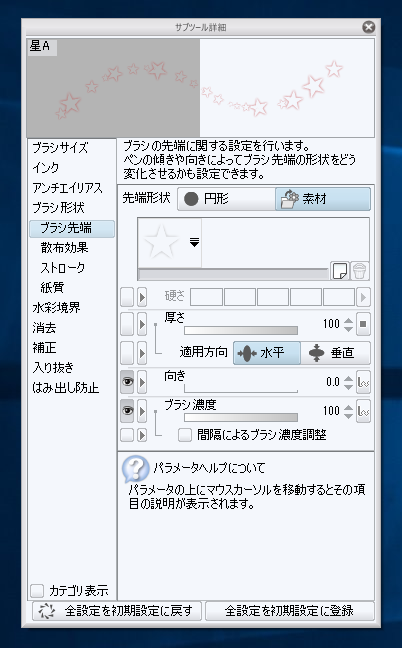
[ブラシ先端形状の選択]ダイアログが表示されます。先ほど追加した素材を選択します。選択後[OK]ボタンをクリックしてダイアログを閉じます。
[サブツール詳細]ウィンドウのストロークのサムネイルが選択した素材で反映されます。
キャンバスに作成したデコレーションツールで描画します。描画できることが確認できます。
しかし[カラー]ダイアログで描画色を変更しても、素材の色での描画となり、描画色がブラシに反映されません。
ブラシの先端形状の画像がカラー画像で作成されていることが原因です。
ブラシの先端形状の画像をモノクロ、またはグレースケールで作成します。
[ファイル]メニュ-の[新規]を選択し、新しいキャンバスを作成します。キャンバス作成時に[基本表現色]で"モノクロ"、または、"グレー"を選択します。
作成されたキャンバスに図形を描画します。
先ほどと同様の手順で素材に追加します。
同様にデコレーションツールを選択し、サブツールの一つを複製し、ブラシ先端形状に先ほど追加した素材を選択します。
[カラー]ダイアログで描画色を変更すると[ツールプロパティ]のストロークのサムネイルが描画色に変更されます。
別のカラー画像のキャンバスを作成し、作成したブラシで描画します。描画色が反映されて描画できています。
カスタムブラシの追加方法の詳細な手順はこちらの記事を参照してください。
